Claude dispose d'un outil d'analyse remarquable qui vous donne un aperçu de vastes ensembles de données, révélant des informations précieuses qui pourraient autrement passer inaperçues. Cet outil vous aide à prendre des décisions éclairées et à découvrir des tendances ou des modèles cachés qui peuvent orienter vos actions stratégiques.
Plus précisément, l'outil d'analyse de Claude vous permet d'écrire et d'exécuter du code JavaScript directement dans Claude.ai, vous donnant ainsi des analyses et des données en temps réel. Cet article vous montrera comment activer cette fonctionnalité, l'utiliser correctement et tirer parti de ses capacités pour différentes tâches.
Cet outil est principalement utile pour deux choses :
- Effectuer des calculs et exécuter du code
- Analyser et visualiser des données CSV
Nous allons effectuer une analyse et une visualisation dans ce tutoriel. Vous apprendrez à créer des données de ventes fictives pour tester l'outil d'analyse Claude en utilisant ChatGPT. Vous pouvez utiliser votre propre jeu de données au lieu de créer des données fictives. Gardez à l'esprit que le jeu de données doit être suffisamment volumineux pour contenir au moins 500 lignes ou plus et plus de 10 colonnes. Ce tutoriel vous montrera également comment concevoir l'outil d'analyse de Claude.
À la fin de ce tutoriel, vous saurez comment :
- Créer des données de vente d'exemple pour le test
- Concevoir un outil d'analyse dans Claude
- Partager les visualisations de données pour que d'autres puissent les consulter
Prérequis :
- Compte ChatGPT payant
- Compte Claude payant
- Un compte Google (pour Google Sheets)
Commençons !
Étape 1 - Créer des données de vente d'exemple pour le test
L'outil d'analyse de Claude est conçu pour les grands jeux de données. Pour les plus petits ensembles, vous pouvez utiliser les artifacts de Claude. Nous utilisons ChatGPT pour générer des données de vente échantillons pour l'outil d'analyse de Claude.
Dans ChatGPT, saisissez le prompt suivant pour générer un jeu de données de ventes relativement volumineux.
Prompt:
Crée un large jeu de données pour des ventes imaginaires de biscuits café-chocolat en Californie. Inclus des données détaillées pour San Francisco, Santa Cruz, Los Angeles et San Diego. Le revenu est en millions et les ventes dépassent 10000 unités par mois. Il doit contenir au minimum 400 lignes et 10 colonnes. Inclus les données de ventes de 2020 à décembre 2024. Précise les ventes par mois à partir de décembre 2020. Étends-le avec un enregistrement mensuel. Fournis un fichier CSV.


ChatGPT ne nous a pas fourni un grand jeu de données, nous allons donc étendre le tableau pour l'agrandir dans Google Sheets. Commencez par copier les données dans une feuille Google.

Sélectionnez toutes les lignes et colonnes et étendez-les jusqu'à 400 lignes.

Téléchargez le fichier CSV. Il sera utilisé pour effectuer l'analyse dans Claude. Cliquez sur File puis allez dans Download. Sélectionnez 'Commas Separated Values (.csv).'

Maintenant que nous disposons d'un fichier .csv contenant un jeu de données relativement conséquent, rendons-nous sur Claude pour commencer à utiliser l'outil d'analyse.
Étape 2 - Créer un outil d'analyse dans Claude
Passons maintenant à la partie la plus intéressante. L'outil d'analyse Claude peut effectuer différents types d'analyses, notamment univariées, bivariées et multivariées. Il simplifie le processus grâce à des commandes en langage naturel.
Nous allons vous présenter les trois analyses des données que nous avons générées à l'étape 1.
Utilisez le prompt suivant pour générer une analyse dite "univariée".
Prompt :
Décris la distribution des montants des transactions.
Cliquez sur l'icône de trombone en bas de la zone de saisie de texte et joignez le fichier .csv que vous avez généré à l'étape 1.

Claude a créé un diagramme en barres pour la distribution.


Passez votre souris sur les barres pour afficher le nombre d'éléments de chaque variation.
Vous pouvez utiliser d'autres prompts pour tester la véritable puissance de l'outil d'analyse. Par exemple, vous pouvez afficher les statistiques descriptives de la colonne des revenus.
Prompt :
Affiche les statistiques sommaires pour la colonne des revenus.


Claude a calculé les statistiques et créé un graphique montrant les revenus des 1er, 2ème et 3ème trimestres. Cette visualisation permet d'observer à la fois le résumé numérique et la distribution visuelle des données de revenus. Vous pouvez survoler n'importe quel point pour voir sa valeur exacte. L'alignement étroit des lignes de moyenne et de médiane confirme visuellement la distribution symétrique que nous avons observée dans les statistiques.
Voyons maintenant si nous pouvons créer un nuage de points mettant en relation le prix du produit et la quantité vendue.
Prompt :
Crée un nuage de points avec le prix du produit sur l'axe x et la quantité des ventes sur l'axe y.


Le résultat est très satisfaisant. Il a démontré que les prix plus élevés sont associés aux périodes de plus forte demande. Il a également indiqué que d'autres facteurs (comme la saisonnalité ou la croissance du marché) pourraient influencer à la fois le prix et le volume des ventes. Les conditions spécifiques du marché ou le type de produit peuvent affecter cette relation.
Passons maintenant à la génération d'un modèle multivarié à l'aide de graphiques par paires.
Prompt :
Utilise des graphiques par paires pour vérifier les relations entre plusieurs colonnes numériques.



La visualisation comprend à la fois des nuages de points (triangle supérieur) et des coefficients de corrélation (triangle inférieur), avec les noms des variables sur la diagonale. Vous pouvez survoler n'importe quel point dans les nuages de points pour voir les valeurs exactes.
Une fois la phase d'exploration terminée, le plein potentiel de Claude se révèle lorsque vous commencez à travailler sur des modèles prédictifs et d'inférence. Les modèles de langage naturel restent les mêmes, mais vous pouvez désormais créer, comparer et affiner des structures de modèles plus complexes. Par exemple, vous pouvez créer un réseau neuronal pour la prédiction des prix, c'est-à-dire construire un modèle qui utilise des motifs complexes dans les données pour prévoir les prix. La comparaison de sa précision avec la régression linéaire implique de tester les deux modèles et d'observer lequel prédit les prix avec le plus de précision. L'objectif est de déterminer si le réseau neuronal fournit de meilleurs résultats que le modèle plus simple de régression linéaire.
Prompt :
Crée un réseau neuronal pour la prédiction des prix et compare sa précision avec la régression linéaire.



La visualisation nous aide à comprendre comment les prédictions du modèle s'alignent avec les valeurs réelles (les points plus proches de la ligne rouge indiquent de meilleures prédictions). Elle permet également d'identifier tout biais systématique dans les prédictions (points systématiquement au-dessus ou en dessous de la ligne). L'inspection visuelle et les métriques numériques démontrent une bonne précision globale du modèle.
Une autre approche pour effectuer une comparaison de modèles consiste à utiliser un classificateur d'arbres de décision pour catégoriser les tendances des ventes sur une période de 5 ans. Nous avons utilisé le prompt suivant.
Prompt :
Utilise un classificateur à arbre de décision pour catégoriser les tendances des ventes sur une période de 5 ans.




Comme d'habitude, passez le curseur sur le graphique pour interagir avec les données.
Vous pouvez également ajuster les résultats en affinant les variables lors de l'utilisation de l'outil d'analyse Claude. Au fur et à mesure que les modèles sont construits, Claude décompose chaque étape et partage les indicateurs clés pour vérifier s'ils atteignent les objectifs commerciaux. Grâce aux visualisations interactives, il est très facile d'identifier les problèmes potentiels des modèles et de les ajuster si nécessaire.
Prompt:
Équilibre la précision et le rappel car nous voulons une couverture et une précision élevées.

C'est beaucoup mieux. Nous pouvons maintenant observer une approche plus équilibrée de la classification.
Vous pouvez utiliser les prompts suivants pour ajuster la précision de l'outil d'analyse :
- Augmenter la sensibilité du modèle pour réduire les faux négatifs
- Améliorer la spécificité de 10 % pour diminuer les prédictions erronées de fraude
Étape 3 - Partager les visualisations de données pour que d'autres puissent les consulter
Maintenant que vous avez généré de nombreux graphiques, histogrammes et nuages de points, vous souhaiterez peut-être les partager avec vos collègues pour faciliter les prévisions de ventes et d'autres prises de décision.
Cliquez sur 'Publish' en bas de la fenêtre des visuels.

Une nouvelle fenêtre apparaît. Cliquez sur 'Publish & Copy Link.'

Cliquez sur 'Copy link' et partagez le lien avec d'autres personnes.
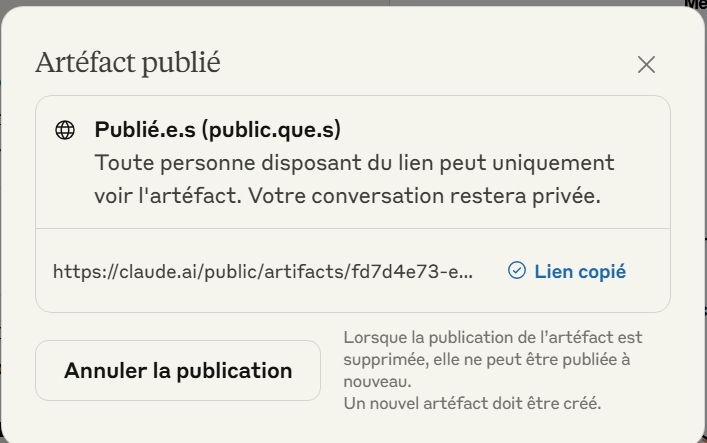
Vous pouvez le dépublier dès que les autres ont consulté les données en cliquant sur le bouton unpublish.
Et voilà, tout est dit. L'outil d'analyse de Claude est un véritable gain de temps, particulièrement lorsque vous devez produire ces interminables rapports pour les dirigeants. Il peut générer n'importe quel type de graphique ou de diagramme dont vous avez besoin tout en élaborant une analyse détaillée parfaitement adaptée aux rapports. Cela vous permet vraiment de rationaliser le processus et de vous concentrer sur l'essentiel plutôt que de vous perdre dans les détails.
.png)
.png)
